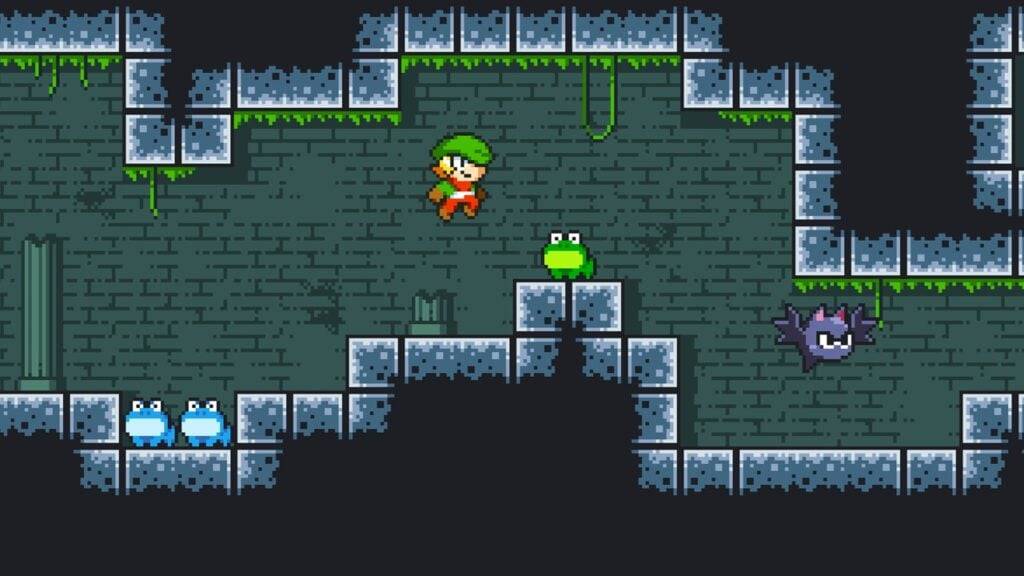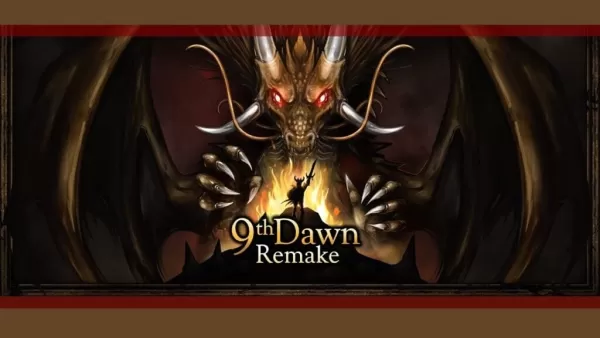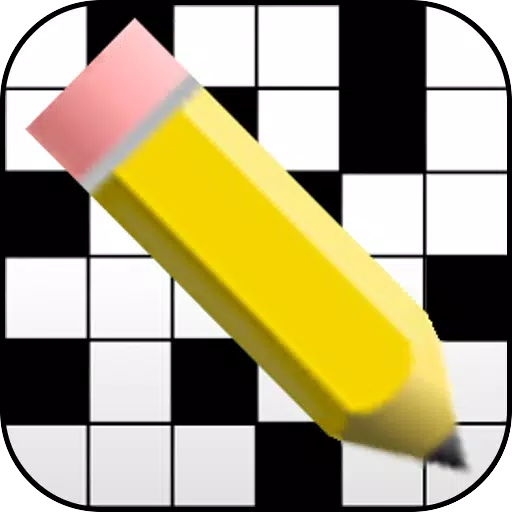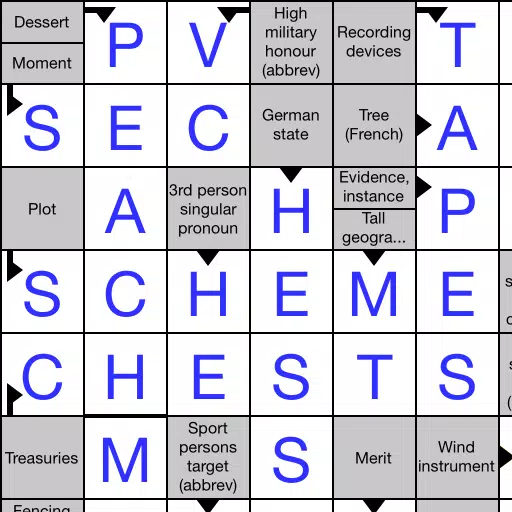¿Estás luchando por poner a * Monster Hunter Wilds * en funcionamiento en tu PC? No te preocupes; no estás solo. Este juego visualmente impresionante a veces puede ser un poco temperamental cuando se trata de comenzar, pero hay algunas correcciones directas que puedes intentar volver a la acción.
Fix * Monster Hunter Wilds * no comienza en PC
Si encuentra que * Monster Hunter Wilds * no comenzará cuando intente lanzarlo a través de Steam, aquí hay algunos pasos que puede tomar para solucionar el problema:
- Reinicie Steam por completo: puede sonar simple, pero muchos jugadores han encontrado éxito simplemente reiniciando Steam. Asegúrese de finalizar completamente la tarea en el administrador de tareas, luego relanzar Steam e intente comenzar el juego nuevamente. Es posible que necesite algunos intentos, pero vale la pena intentarlo.
- Eliminar archivos CrashReport: si reiniciar Steam no hace el truco, navegue hasta la carpeta raíz del juego en su PC. Busque archivos llamados CrashReport.exe y CrashReportdll.dll, y elimínelos. Después de hacerlo, intente lanzar el juego una vez más.
Si ha probado ambas soluciones y * Monster Hunter Wilds * todavía se niega a comenzar, es posible que deba considerar reinstalar el juego. Alternativamente, llegar a la atención al cliente podría proporcionarle ayuda adicional. Es posible que el problema se encuentre con su hardware, pero una nueva instalación a menudo resuelve muchos problemas comunes.
Tenga en cuenta que si este es un problema generalizado, es probable que Capcom lance un parche o actualización para solucionarlo. En ese caso, deberá esperar a que la actualización se desplegue antes de que se resuelva el problema.
Y ahí lo tienes, vías para arreglar * Monster Hunter Wilds * no comenzando en tu PC. Para obtener más consejos y guías detalladas en *Monster Hunter Wilds *, incluyendo cómo equipar los mejores conjuntos de armadura y preparar comidas antes de su búsqueda, asegúrese de revisar el escapista.